Utilizza i criteri avanzati di “Selezione Prodotto” per restringere o ampliare l’ambito dei prodotti da inviare.
Nello specifico, inizia scegliendo la stagione, la sezione, la famiglia e/o la categoria di prodotti personalizzata che desideri trasferire, dopodiché applica i seguenti criteri di filtro: sell-through (%), tasso di stockout assoluto (%), unità di stock, scarsità di taglie in magazzino (%) copertura di magazzino (in settimane) e filtro di prezzo.
- Sell-through è un indicatore del successo del prodotto all’interno del gruppo di negozi selezionato.
- Il tasso di stockout corrisponde alla proporzione di taglie mancanti per negozio.
- Le unità di stock sono le unità di prodotto disponibili in tutta la rete di negozi (che rispettano i criteri di trasferimento tra negozi).
- Scarsità di taglie in magazzino è la percentuale di taglie mancanti nel magazzino.
- Copertura di magazzino indica il numero di settimane che prevediamo duri lo stock in magazzino.
- Filtro di Prezzo: definisci un prezzo minimo e/o massimo, creando un intervallo (selezione prezzo minimo e massimo)
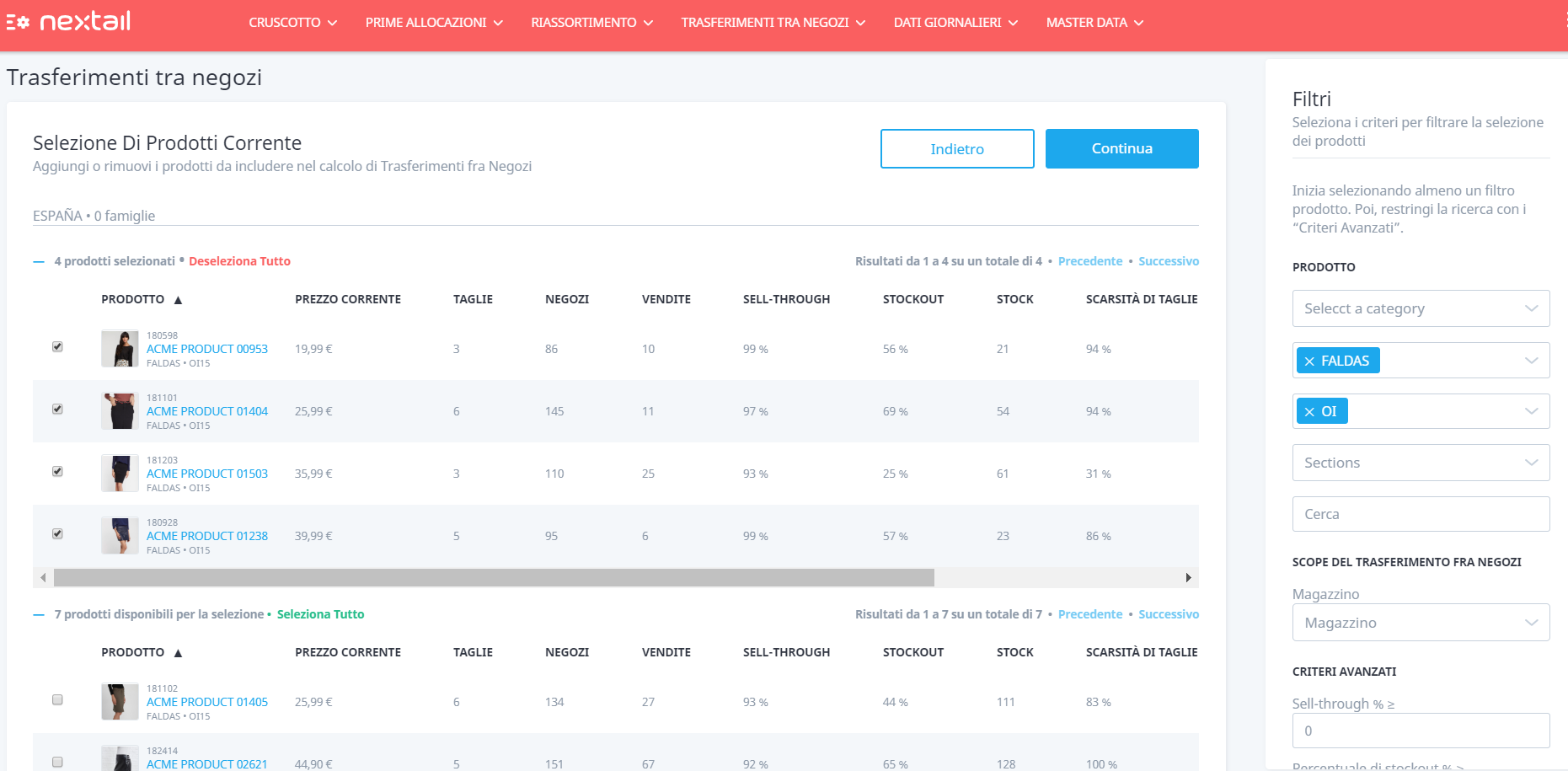
Questi criteri permettono di adattare il trasferimento tra negozi alle esigenze del tuo business. Tieni presente che anche i valori vanno modificati in base ai tempi previsti per il trasferimento tra negozi in questione e alla fase del ciclo di vita dei prodotti in cui ci si trova.
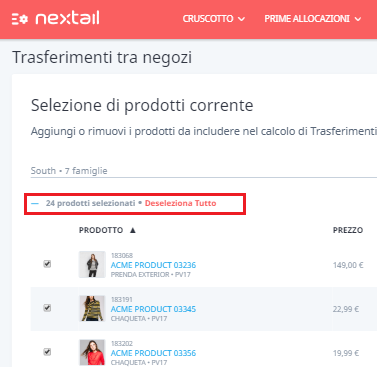
Nota: quando si avvia la creazione dello scenario da "Esecuzione precedente", nella fase di selezione della categoria di prodotti (passo 2 del wizard), tieni presente che la prima azione deve essere “Deseleziona” i prodotti. Poi devi cliccare su “Seleziona” una volta terminata la selezione dei prodotti. In questo modo, ti assicuri che i prodotti inclusi nel trasferimento tra negozi soddisfino i criteri desiderati.
E adesso?
Dopo aver selezionato i prodotti da inviare, il passo successivo consiste nel configurare i viaggi. Scopri Come gestire i viaggi
.png?height=120&name=Nextail-logo-rojo%20(5).png)